Utilizzi parallelism per specificare il numero massimo di attività in un'esecuzione del job
che possono essere eseguite in parallelo. Per impostazione predefinita, le attività verranno avviate il più rapidamente
possibile, fino a un massimo che varia in base al numero di CPU
che stai utilizzando.
La riduzione del parallelismo limita il numero di attività eseguite in parallelo. Ciò è utile nei casi in cui una delle tue risorse di backend, ad esempio un database, ha una scalabilità limitata e non può gestire un numero elevato di richieste parallele.
Ruoli obbligatori
Per ottenere le autorizzazioni necessarie per configurare i job Cloud Run, chiedi all'amministratore di concederti i seguenti ruoli IAM:
-
Cloud Run Developer (
roles/run.developer) sul job Cloud Run -
Utente service account (
roles/iam.serviceAccountUser) sull'identità del servizio
Per un elenco di ruoli e autorizzazioni IAM associati a Cloud Run, consulta Ruoli IAM di Cloud Run e Autorizzazioni IAM di Cloud Run. Se il tuo job Cloud Run interagisce con le APIGoogle Cloud , come le librerie client Cloud, consulta la guida alla configurazione dell'identità del servizio. Per ulteriori informazioni sulla concessione dei ruoli, consulta Autorizzazioni di deployment e Gestire l'accesso.
Configurare il parallelismo
Per specificare il parallelismo per un job Cloud Run:
Console
Nella console Google Cloud , vai alla pagina dei job Cloud Run:
Seleziona Job dal menu e fai clic su Deploy container per compilare la pagina iniziale delle impostazioni del job. Se stai configurando un job esistente, seleziona il job e poi fai clic su Visualizza e modifica la configurazione del job.
Fai clic su Container, volumi, connessioni, sicurezza per espandere la pagina delle proprietà del job.
Fai clic sulla scheda Generale.
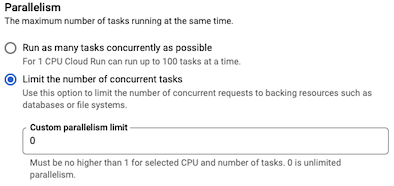
- Seleziona Esegui simultaneamente il maggior numero di attività possibile per ottenere il rendimento migliore. Se devi ridurre il numero di attività simultanee, ad esempio se le risorse di backend sono limitate, seleziona Limita il numero di attività simultanee e poi specifica un numero intero compreso tra 0 e il numero massimo di attività eseguite in parallelo consentite dalla quota che non superano il numero di attività.
Fai clic su Crea o Aggiorna.
gcloud
Per un job che stai creando:
gcloud run jobs create JOB_NAME --image IMAGE_URL --parallelism PARALLELISM
Sostituisci
- JOB_NAME con il nome del job.
- IMAGE_URL: un riferimento all'immagine container, ad esempio
us-docker.pkg.dev/cloudrun/container/job:latest. - PARALLELISM con un numero intero compreso tra 0 e il numero massimo di attività in esecuzione in parallelo consentite dalla quota, che non superano il numero di attività.
Per un job che stai aggiornando:
gcloud run jobs update JOB_NAME --parallelism PARALLELISM
YAML
Se stai creando un nuovo job, salta questo passaggio. Se stai aggiornando un job esistente, scarica la relativa configurazione YAML:
gcloud run jobs describe JOB_NAME --format export > job.yaml
Aggiorna l'attributo
parallelism::apiVersion: run.googleapis.com/v1 kind: Job metadata: name: JOB_NAME spec: template: spec: parallelism: PARALLELISM template: spec: containers: - image: IMAGE
Sostituisci PARALLELISM. Specifica un numero intero compreso tra 0 e il numero massimo di attività in esecuzione in parallelo consentite dalla quota che non superano il numero di attività.
Puoi anche specificare una configurazione più dettagliata, ad esempio variabili di ambiente o limiti di memoria.
Aggiorna la configurazione del job esistente:
gcloud run jobs replace job.yaml
Terraform
Per scoprire come applicare o rimuovere una configurazione Terraform, consulta Comandi Terraform di base.
Aggiungi quanto segue a una risorsagoogle_cloud_run_v2_job nella configurazione Terraform:Visualizza le impostazioni di parallelismo
Per visualizzare le impostazioni di parallelismo correnti per il tuo job Cloud Run:
Console
Nella console Google Cloud , vai alla pagina dei job Cloud Run:
Fai clic sull'offerta di lavoro che ti interessa per aprire la pagina Dettagli offerta di lavoro.
Fai clic su Visualizza e modifica la configurazione del job.
Individua l'impostazione di parallelismo nei dettagli di configurazione.
gcloud
Utilizza questo comando:
gcloud run jobs describe JOB_NAME
Individua l'impostazione di parallelismo nella configurazione restituita.

